键盘重启电脑按哪个键 笔记本电脑怎么重启
更新日期:2024-03-20 23:59:09
来源:投稿
手机扫码继续观看

最近有不少小伙伴来系统私信小编,问小编键盘重启电脑按哪个键,想要了解快捷键重启的方法,为了满足大家的求知欲,小编特意到网上查阅了资料,总结出了多种笔记本电脑重启快捷键的方法,大家如果有需要的话,千万不要错过了,快来系统看看吧。

键盘重启电脑按哪个键?
方法一、
1.按下键盘上的“ctrl+alt+del”键;

2.然后点击右下方的“电源图标”,选择重启即可。

方法二、
1.笔记本电脑打开之后大家可以看到一个电源按键,只要按下这个按键,大家也是可以去直接重启的哦。

方法三、
1.电脑保持在桌面,按下“win+X”键,接着按下“ctrl+U”键,最后按下“ctrl+R”键即可快速重启。
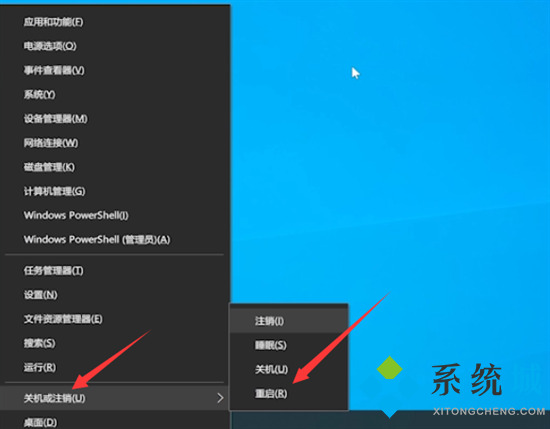
方法四、
1.在键盘上按下Alt+F4,弹出窗口,使用键盘方向右键找到重启;

2.最后再按下Enter键即可重启电脑。
方法五、
1.电脑保持在桌面,按下win键,弹出功能菜单,再按键盘Tab键,选中界面左上角的展开图标;
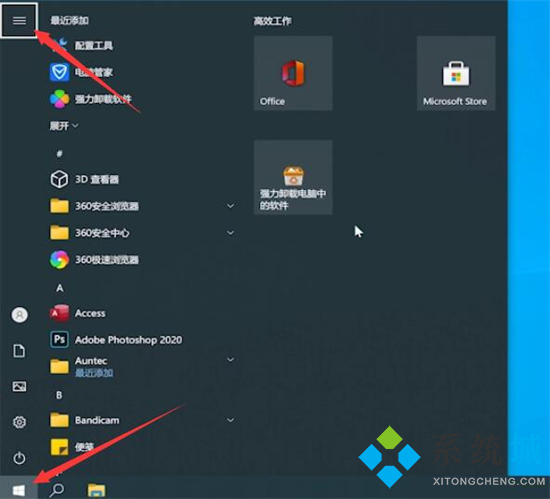
2.按键盘方向键的下键,选中左下角的电源键,回车;
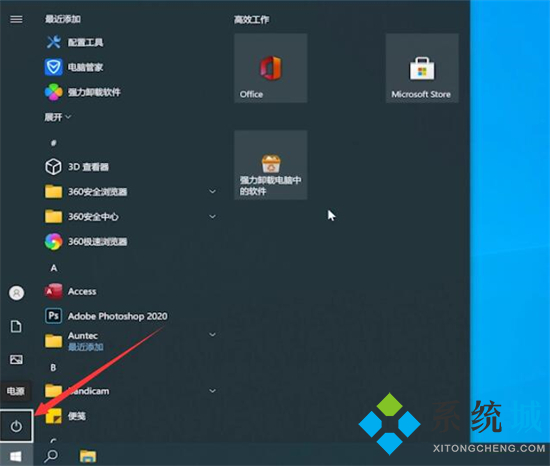
3.最后用下方向键,选择重启,按回车键,即可重启电脑。
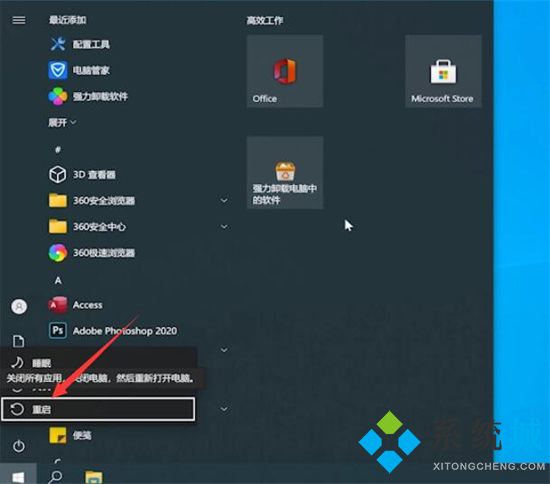
方法六、
1.还可以按下“ctrl+alt+home”键快速重启电脑。

以上就是小编为大家带来的键盘重启电脑按哪个键的介绍了,希望能帮助到大家。
该文章是否有帮助到您?
常见问题
- monterey12.1正式版无法检测更新详情0次
- zui13更新计划详细介绍0次
- 优麒麟u盘安装详细教程0次
- 优麒麟和银河麒麟区别详细介绍0次
- monterey屏幕镜像使用教程0次
- monterey关闭sip教程0次
- 优麒麟操作系统详细评测0次
- monterey支持多设备互动吗详情0次
- 优麒麟中文设置教程0次
- monterey和bigsur区别详细介绍0次
系统下载排行
周
月
其他人正在下载
更多
安卓下载
更多
手机上观看
![]() 扫码手机上观看
扫码手机上观看
下一个:
U盘重装视频











